一、MQTT协议简述
MQTT(Message Queuing Telemetry Transport,消息队列遥测传输)是IBM开发的一个即时通讯协议。该协议支持所有平台,几乎可以把所有联网物品和外部连接起来,被用来当做传感器和制动器的通信协议。
MQTT协议原理具体可参考:《MQTT 入门介绍》
二、MQTT X下载
下载链接:https://mqttx.app/zh
下载后可根据 Setup 的提示进行安装操作。
三、连接使用
主页面
进入到主程序页面,可点击左侧菜单栏中的 “+”号,如果页面没有数据,还可以直接点击右侧的“新建连接”按钮,快速配置一个新的客户端连接。
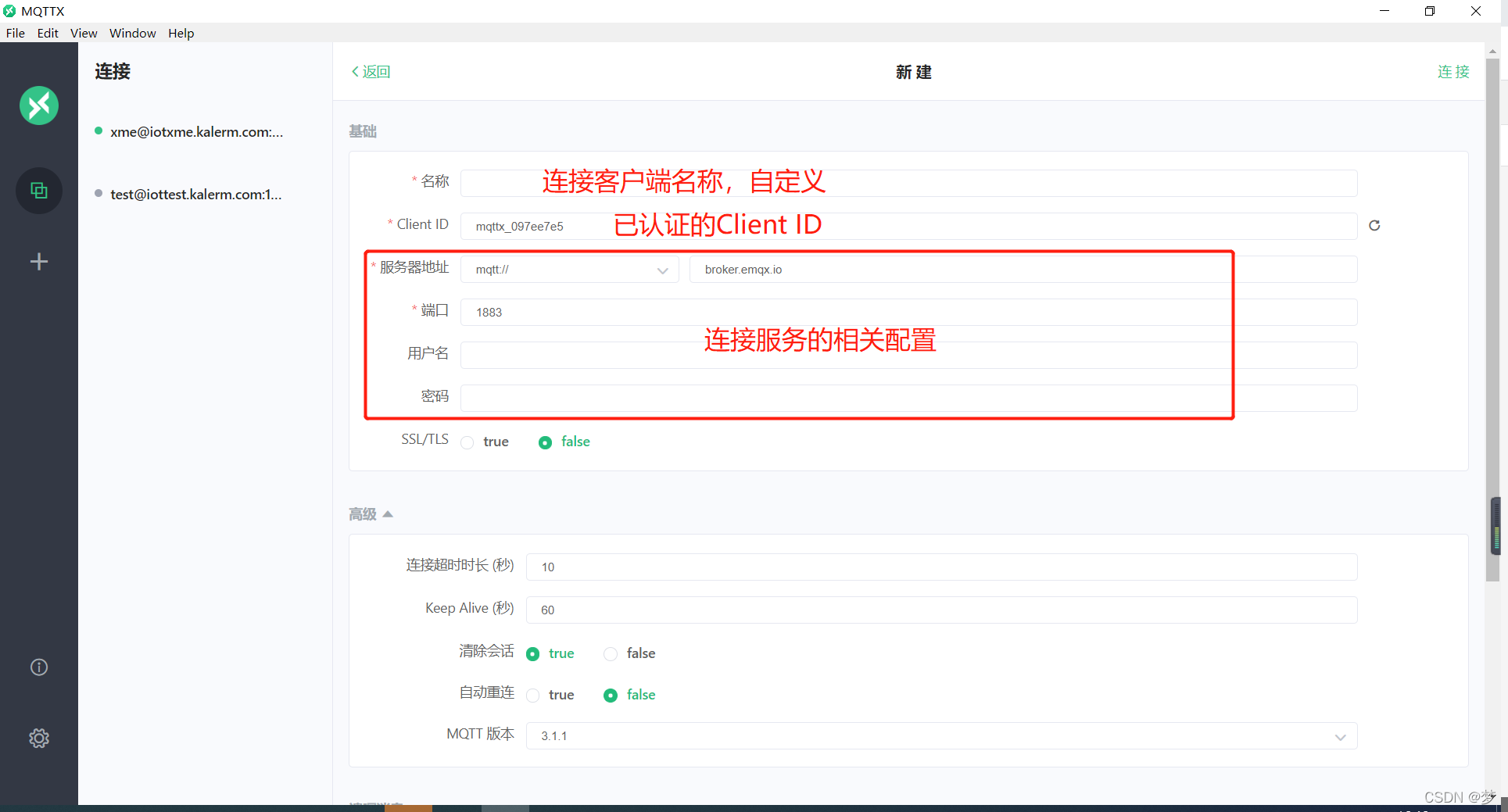
连接成功后,即可进入到连接的主界面,点击顶部连接名称旁的折叠按钮,可以展开并显示该配置的几个基础信息,方便快速修改该连接的几个常用配置,修改时需断开连接,重新点击连接后即可生效,每次连接成功后,面板都会自动往上折叠。在断开连接的状态下,也可点击右边配置按钮,进行更多的连接配置修改。
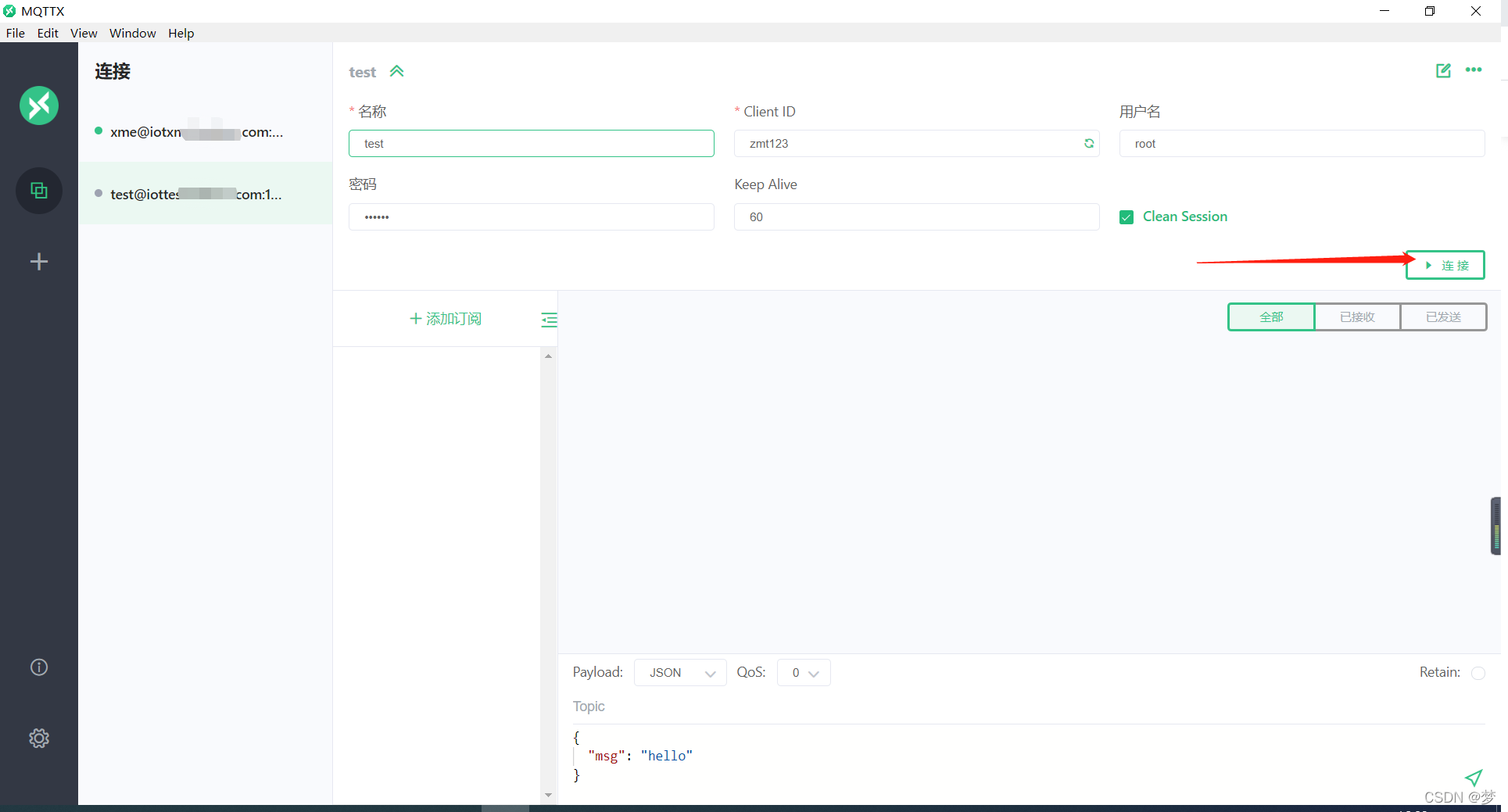
PS:连接中的Client ID不能同时被使用。
添加订阅
点击左下角的 New Subscription 按钮,可以快速添加一个 Topic,每个 Topic 都可以用一种颜色标记,可以随机生成或打开颜色选择器选择。订阅列表顶部的最右侧的按钮,可以隐藏订阅列表,来显示页面更多的空间。添加完成后,点击订阅列表中已经订阅的 Topic 项,可以实现消息过滤,消息视图内将只显示订阅了当前主题的消息内容,再次点击即可取消过滤;也可直接点击其它已订阅的 Topic 项,查看其对应的消息内容。而点击 Topic 名称,即可快速复制当前的 Topic 信息。当需要向该 Topic 发送消息时,只需快速粘贴到消息栏的 Topic 输入框内进行修改,便可快速完成该操作。
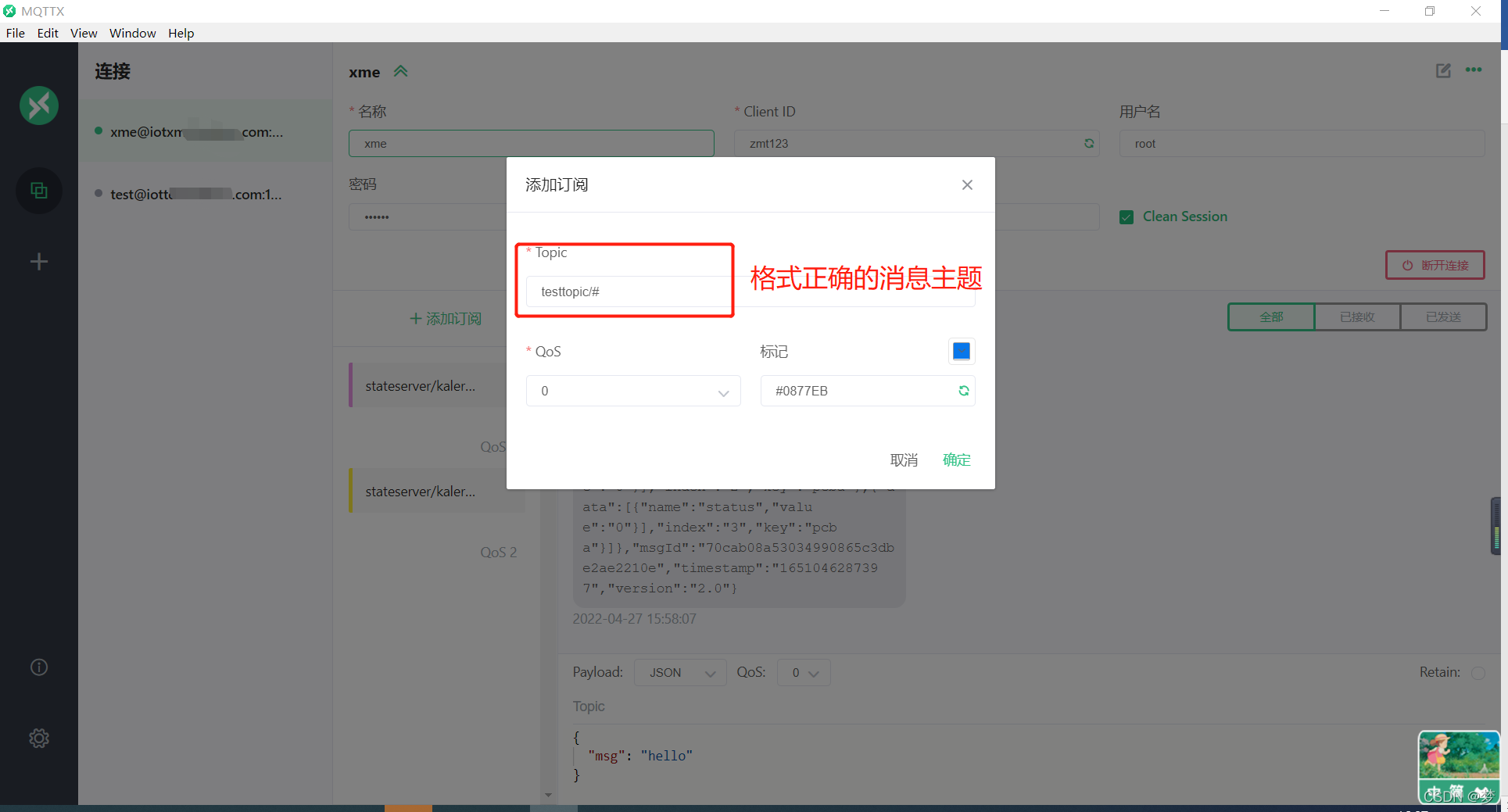
PS:Topic中clientID可用#代替,可以订阅对应的所有消息。
消息发送和接收
Topic 订阅成功后,就可以来测试消息的收发了。在页面右下角填入刚才所订阅的 Topic 信息,可选择 QoS,Retain 的值,输入 payload 后,点击最右侧的发送按钮,就向刚才订阅的 Topic 发送了一条消息。发送成功后,也可以即时接收到刚才所发送的消息。注意,在消息框内,右边栏为发送的消息。左边栏为接收到的消息。
消息栏的 payload 选项,可以快速将消息转化为多种格式,支持 Base64,Hex,JSON 和 Plaintext。
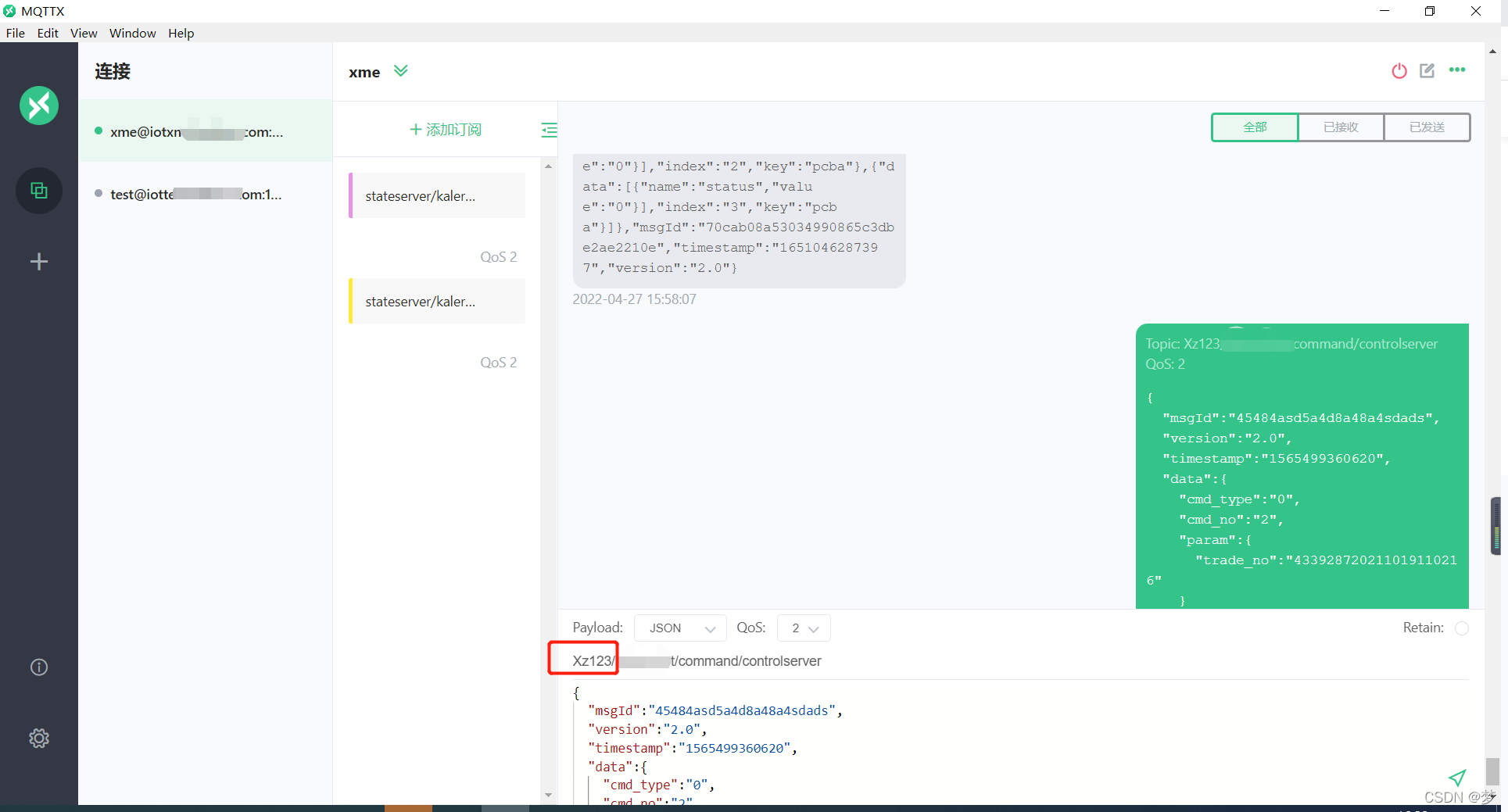
至此就完成了一条 MQTT 消息的测试。
注:响应内容也可转化为JSON格式查看更方便,网上有很多网站可用,如 https://www.json.cn/#.
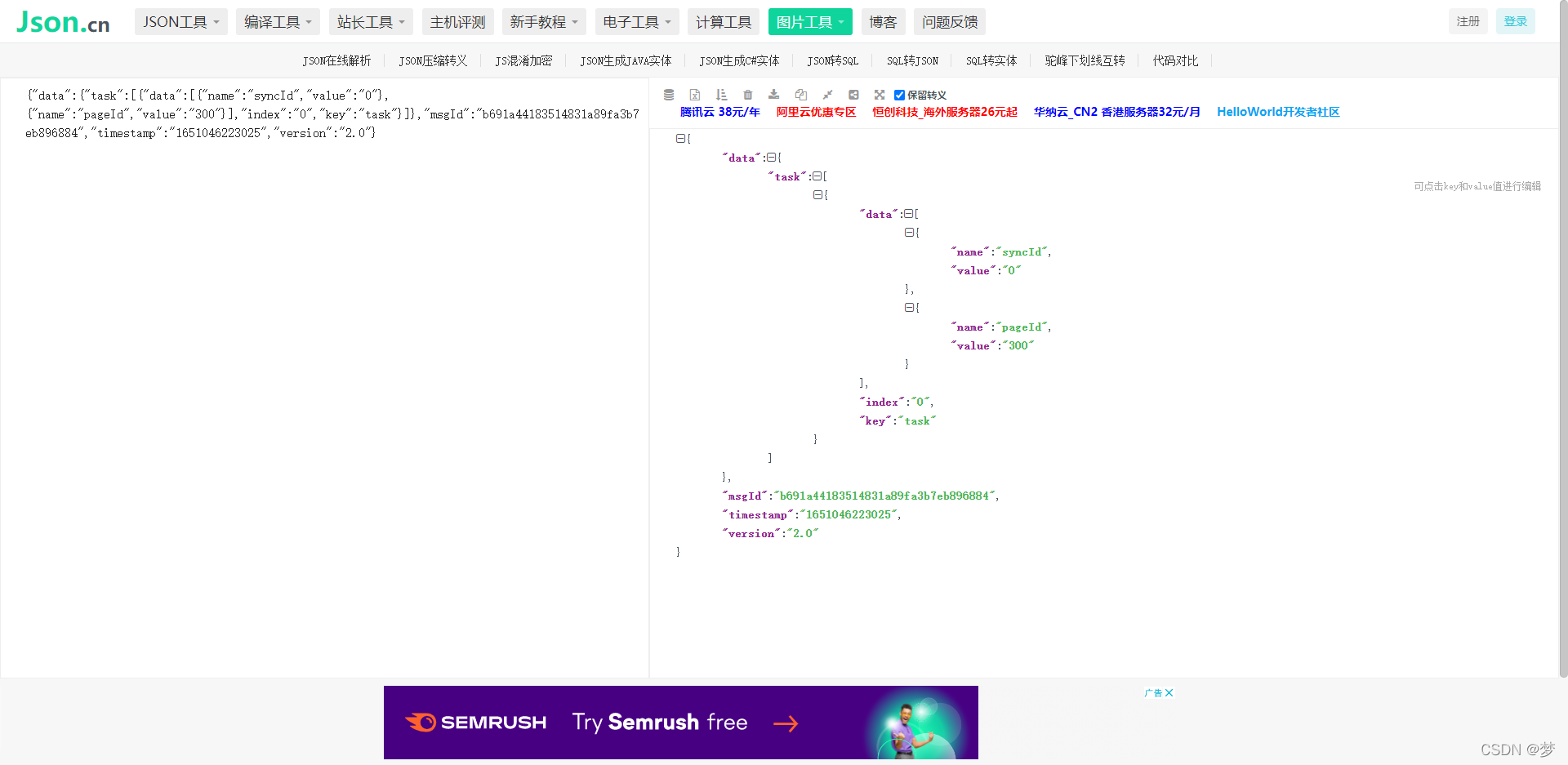
学习参考链接: 《MQTT X官方文档》.






















 2280
2280











 被折叠的 条评论
为什么被折叠?
被折叠的 条评论
为什么被折叠?








